
Mac을 macOS 복구 모드로 부팅 할 수 없습니까? 하드 드라이브를 교체하든 복구 파티션이 손상 되었든 간혹 Apple의 수리 도구가 부팅되지 않아 macOS의 새 복사본을 설치하거나 다른 유틸리티에 액세스하기가 어렵습니다.
방법을 보여 드렸습니다. Mac의 복구 파티션에 액세스 하지만 전체 하드 드라이브 오류가 발생한 경우 부팅 할 파티션이 없습니다. 이것은 당신이 망했다는 것을 의미하거나 부팅 가능한 USB 키 macOS를 다시 설치하려면 하지만 그건 사실이 아닙니다.
같이 Apple은 설명합니다 , macOS 인터넷 복구는 모든 Mac 사용자가 사용할 수있는 대체 옵션입니다. 그리고 사용하기도 간단합니다.
Mac을 종료 한 다음 Option + Command + R을 누른 상태에서 다시 켜십시오. 회전하는 지구본 아이콘이 표시되어야합니다.
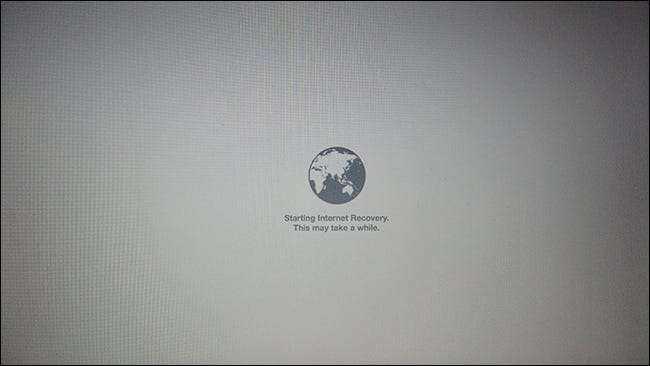
macOS 파티션에서 암호를 가져올 수 없다고 가정하면 먼저 Wi-Fi 네트워크에 연결하라는 메시지가 표시 될 수 있습니다. 인터넷 연결이 느린 경우 부팅하는 데 시간이 오래 걸릴 수 있지만 30MB / s 속도에서는 약 5 분이 소요되었습니다.
프로세스가 완료되면 Mac과 함께 제공된 macOS 복구 도구 버전이 표시됩니다.
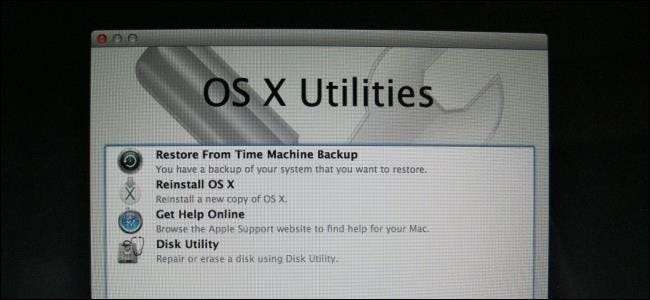
여기에서 다음을 수행 할 수 있습니다.
- Time Machine 백업에서 Mac 복원 .
- macOS를 다시 설치하십시오. 인터넷 복구를 통해 Mac과 함께 제공된 버전 만 설치할 수 있습니다.
- Safari에 액세스하여 웹을 탐색하고 현재 문제에 대한 해결책을 검색하십시오.
- 접속하다 하드 드라이브를 제어 할 수있는 디스크 유틸리티 .
다른 대단한 macOS 복구 도구 , 터미널 및 네트워크 진단 포함.
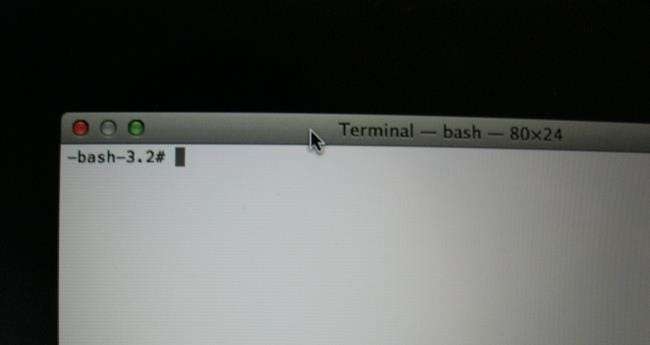
기본적으로 macOS Internet Recovery는 내부 복구 모드와 동일합니다. 그러나 한 가지 중요한 차이점이 있습니다. macOS를 설치하려고하면 최신 버전이 아닌 Mac과 함께 제공된 macOS 버전으로 끝납니다. 고맙게도 최신 버전의 macOS는 무료이므로 약간의 성가신 일입니다. 어쨌든 다운 그레이드하려는 경우 썸 드라이브가 필요하지 않기 때문에이 방법이 가장 쉬운 방법 일 수 있습니다.







